Power BI 팁, FAQ 및 문제 해결
이 문서에서는 다음을 포함하여 Microsoft Viva Insights Power BI 템플릿에 대한 자세한 정보를 제공합니다.
- 템플릿 쿼리를 설정할 때 고려해야 할 지침입니다.
- 보고서를 공유하는 방법.
- 템플릿 사용자 지정에 대한 몇 가지 참고 사항입니다.
- 몇 가지 자주 묻는 질문에 대한 답변입니다.
- Power BI에서 발생할 수 있는 문제를 resolve 위한 문제 해결 팁
Power BI 템플릿 설정
이러한 템플릿은 사용자가 가장 일반적인 설정 및 비즈니스 시나리오를 Viva Insights 수 있도록 설계되었습니다. 최상의 결과를 보려면 Power BI 템플릿 쿼리를 설정하는 동안 다음 지침을 따르세요.
- 쿼리 결과에 포함된 직원 수를 50,000명 이하로 제한합니다.
- 기간 동안 지난 6개월 이하를 선택합니다.
- 필요한 특성을 포함하여 쿼리에 최대 7개의 조직 특성을 포함합니다.
Power BI Desktop 사용하여 Viva Insights Power BI 템플릿을 초기화해야 합니다. Power BI 템플릿을 처음으로 열고 쿼리 URL을 제공한 후 Power BI는 쿼리의 출력을 로드합니다. Viva Insights 쿼리를 설정할 때 선택한 매개 변수에 따라 Power BI에 데이터를 로드하는 데 최대 몇 시간이 걸릴 수 있습니다. 이는 주간 데이터 새로 고침에도 적용됩니다.
위의 지침을 따르는 경우 보고서의 요소(예: 슬라이서)와 상호 작용하거나 페이지 간에 탐색하는 데 몇 초밖에 걸리지 않습니다.
템플릿을 초기화한 후 Power BI 서비스 게시하여 사용하고 다른 사용자와 공유하는 것이 좋습니다. 최상의 결과를 위해 프리미엄 용량의 작업 영역에 보고서를 게시합니다. 데이터 세트를 새로 고칠 시기를 정의하도록 Power BI 서비스 예약된 새로 고침을 구성할 수도 있습니다.
보고서 공유
HR 시스템과 같은 중요한 데이터를 사용하는 다른 제품과 마찬가지로 Viva Insights 고급 인사이트는 중요한 정보를 처리하도록 학습되어야 하는 특정 사용자에게만 제공됩니다. Viva Insights 생성된 데이터를 사용하는 경우 개인 정보를 참조하세요.
Power BI Desktop 파일을 공유하는 모든 사용자는 분석가 역할과 동일한 수준의 세분성으로 기본 데이터 세트에 액세스할 수 있습니다. 이러한 이유로 기본 데이터에 대한 액세스를 제공하지 않는 다음 대안을 고려합니다.
PowerBI.com 보고서 배포 또는 공유 – Power BI 보고서를 공유하는 방법에는 여러 가지가 있습니다. Power BI에서 공동 작업하고 공유하는 방법을 참조하여 옵션을 비교합니다.
PDF 또는 기타 정적 파일로 공유 – 이 옵션은 대화형이 아닌 보고서를 생성합니다. 자세한 내용은 Power BI에서 PDF로 보고서 내보내기를 참조하세요.
템플릿 사용자 지정
Power BI 템플릿은 Viva Insights 사용하여 여행을 시작하는 좋은 방법입니다. 이러한 템플릿에 익숙해지면 organization 요구에 맞게 사용자 지정할 수 있습니다. 변경은 환영하지만 템플릿 사용자 지정은 보고서 성능에 영향을 줄 수 있습니다. 사용자 지정되거나 수정된 Power BI 보고서는 Viva Insights 팀에서 지원되지 않습니다.
FAQ
Q1. Power BI에서 보고서를 만들 수 있는 사람은 누구인가요?
보고서를 만들려면 고급 인사이트 앱에서 Insights 분석가 의 역할을 할당받아야 합니다. 또한 2022년 6월 버전 이상 Power BI Desktop 버전을 설치해야 합니다. Power BI를 가져옵니다.
Q2. 기본 보고서 데이터 세트를 내 organization 다른 사용자와 공유할 수 있나요?
데이터 개인 정보를 유지하려면 고급 인사이트 앱에서 Insights 분석가 역할을 할당한 직원만 Power BI 보고서의 기본 데이터 세트에 액세스할 수 있어야 합니다.
Q3. 보고서에서 데이터를 얼마나 자주 새로 고치나요?
Viva Insights 쿼리에 대한 자동 새로 고침 옵션을 선택한 경우 Viva Insights 사용이 허가된 사용자에 대한 업데이트된 공동 작업 데이터를 받을 때마다 쿼리가 자동으로 실행되고 새 결과를 계산합니다.
그러나 새 결과는 Power BI에서 자동으로 새로 고쳐지지 않습니다. Power BI Desktop 작업하는 경우 홈 리본에서 새로 고침을 선택하여 일회성 새로 고침을 수행합니다. 보고서를 Power BI 서비스 게시한 경우 데이터 세트를 새로 고칠 빈도 및 시간 슬롯을 정의하도록 예약된 새로 고침을 구성할 수 있습니다.
중요
보고서의 설정 페이지에서 선택한 시간 프레임 설정을 수동으로 조정하여 가장 최근에 처리된 데이터를 확인해야 합니다.
Q4. 보고서를 사용할 수 있는 언어는 무엇인가요?
Power BI 보고서 템플릿은 다음 언어로 제공됩니다.
- 영어
- 중국어(간체)
- 중국어(번체)
- 프랑스어
- 독일어
- 이탈리아어
- 일본어
- 한국어
- 포르투갈어(브라질)
- 러시아어
- 스페인어
그러나 지역화되지 않은 몇 가지 템플릿 요소가 있습니다.
- 보고서 이름 페이지. 페이지 이름은 항상 영어로 표시됩니다.
- Power BI Desktop 차트 범례입니다. 차트 범례는Power BI 서비스 지역화됩니다.
- 특정 슬라이서 및 드롭다운에 대한 값입니다.
- 메트릭 이름을 포함한 열 이름입니다. Power BI 보고서에 대한 쿼리를 설정할 때 고급 인사이트 앱은 위치 설정에 따라 메트릭 이름을 표시합니다. 그러나 쿼리 결과가 Power BI 템플릿에 로드되면 메트릭 이름이 다시 영어로 변환됩니다.
- 통화 기호입니다. 통화는 "$" 기호만 사용합니다.
Q5. Power BI를 사용할 어떻게 할까요? 있나요?
Power BI를 사용하는 방법에 대한 자세한 내용은 Power BI 설명서를 참조하세요.
문제 해결
다음은 발생할 수 있는 몇 가지 오류와 그 원인입니다.
중요
특정 보고서는 여러 데이터 원본을 사용합니다. 데이터 원본 설정에 다른 데이터 원본에 대한 여러 항목이 표시되는 경우 각 데이터 원본에 대한 해결 단계를 반복해야 할 수 있습니다.
가져오기 VivaInsight.Data는 내보내기와 일치하지 않습니다. 모듈 참조를 놓쳤나요?
이 오류가 발생하면 2022년 6월 버전의 Power BI Desktop 이상을 사용하지 않습니다.
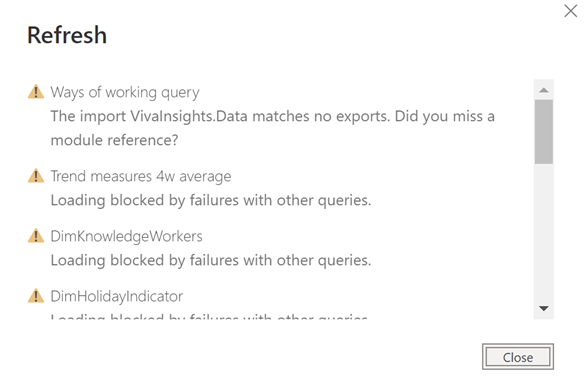
JSON 입력의 끝에 추가 문자가 발견되었습니다.
Power BI 템플릿을 설정하는 동안 잘못된 자격 증명을 사용한 경우 이 오류가 발생할 수 있습니다.
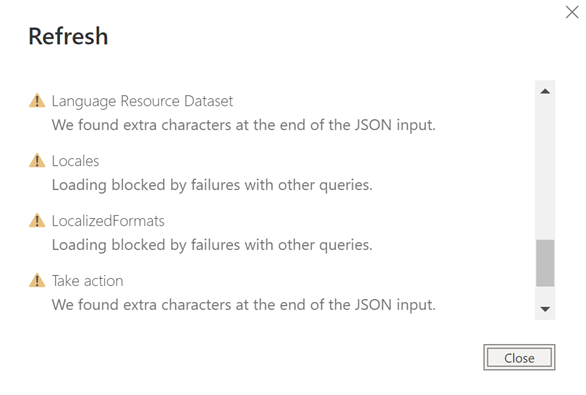
Power BI Desktop resolve 방법
- 새로 고침 창을 닫습니다.
- 홈 리본에서 데이터 변환 메뉴를 열고 데이터 원본 설정을 선택합니다.
-
전역 권한에 이어
https://api.orginsights.viva.office.com을 선택한 다음 사용 권한 지우기를 선택합니다. - 삭제를 선택합니다.
- 데이터 원본 설정 창을 닫습니다.
- 홈 리본에서 새로 고침을 선택합니다.
- Power BI에서 메시지가 표시되면 조직 계정을 사용하여 로그인합니다.
중요
왼쪽 메뉴에서 조직 계정을 선택하고 웹의 Viva Insights 액세스하는 데 사용하는 것과 동일한 계정으로 로그인해야 합니다.
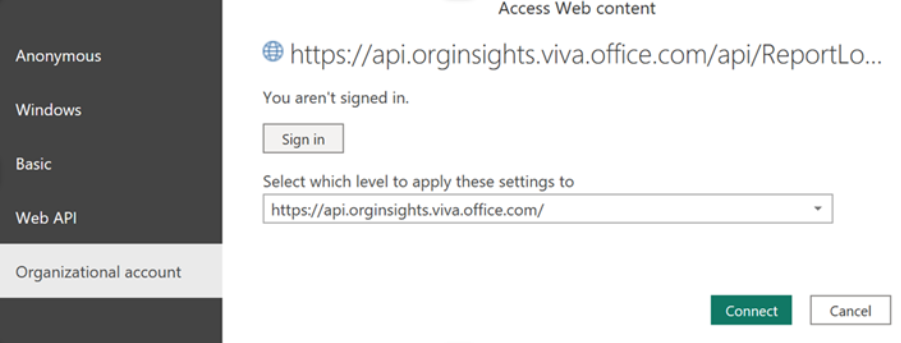
Power BI 서비스 resolve 방법
- 보고서 작업 영역으로 이동하여 의미 체계 모델 설정을 엽니다.
- 데이터 원본 자격 증명 섹션을 확장합니다. 사용하지 않도록 설정된 경우 인수 를 선택하여 의미 체계 모델 설정을 제어합니다.
- 자격 증명 편집을 선택합니다. 인증 방법으로 OAuth2 를 선택하고 적절한 개인 정보 수준 설정을 선택합니다. 로그인을 선택합니다.
- 모델이 둘 이상의 데이터 원본 자격 증명 집합을 사용하는 경우 각각에 대해 3단계를 반복해야 할 수 있습니다.
- 의미 체계 모델을 새로 고칩니다.
지원
Viva Insights 지원 - Microsoft 관리자는 Microsoft 365 관리 센터 통해 Microsoft 지원 문의할 수 있습니다.
Microsoft 관리자에 대한 자세한 내용은 내 비즈니스에 관리자 권한이 있는 사용자를 참조하세요.
다른 Microsoft 제품 및 도구 지원 - Power BI 및 이 보고서의 컨텍스트에서 사용되는 기타 도구에 대한 지원은 각 제품의 연결된 지원 채널을 통해 찾을 수 있습니다.